Situatie
Windows.old sau Windows.old000 sunt foldere localizate pe partitia de sistem (de regula partitia C:), iar acestea se creeaza atunci cand nu facem o instalare curata de Windows. Windows.old pastreaza fisierele de user (Desktop, Pictures, Downloads, Documents, etc), vechiul sistem de operare si foldere si fisiere ale programelor care au fost prezente inainte de reinstalarea noului sistem de operare Windows 10.
Windows.old000 este folder ce contine instalari mai vechi ale sistemelor de operare care au fost prezente pe PC sau laptop.
In mod normal, Windows.old ne ajuta sa revenim la sistemul de operare anterior, daca nu suntem multumiti de cel actual. Acest folder desi ocupa destul de mult spatiu pe disk, el nu poate fi sters prin simpla selectare si apasare a tastei “Delete“. Avand multe fisiere si foldere protejate de sistem cu rang de Administrator, inainte de a incepe stergerea efectiva a Windows.old, va trebui ca user-ul pe care suntem logati pe Windows 10 sa devina owner-ul tuturor folderelor si fisierelor din Windows.old.
Backup
Inainte de a putea sterge folderul Windows.Old va trebui sa ne avem privilegii administrative depline asupra lui cu user-ul nostru, astfel ca sistemul de operare sa nu ne intrerupa operatiunea. Pentru a face acest lucru, va trebui sa urmam cu atentie cativa pasi simplii.
Deschidem Command Prompt (cmd) cu previlegii de Administrator. Click Start apoi tastam “cmd” , in lista de programe va fi gasit Command Prompt. Click-dreapta si Run as administrator
Solutie
Pasi de urmat
1. In CMD executam comanda “takeown” pentru a da user-ului pe care suntem logati in Windows 10 privilegii depline asupra folderului Windows.old si fisierelor pe care acesta le contine.
takeown /F “C:Windows.old” /R /D Y
Atentie : comanda este valabila pentru situatia in care partitia de sistem este “C”. Daca aveti folderul Windows.old pe a alta partitie inlocuiti litera “C” cu litera partiei de pe hard disk-ul dvs.
2. Dupa ce executati acesta comanda, asteptati pana la finalizarea procesului takeown.
Este posibil sa dureze cateva minute acesta operatiune. Asteptati pana cand primiti mesajul de confirmare ca operatiunea a fost efectuata cu succes.
3. Dupa finalizare, inchideti Command Prompt si mergeti in This PC la partitia de sistem.
Click-dreapta pe partitie (C: in cazul nostru) > Properties > click pe Disk Cleanup
4. Asteptati pana se calculeaza fisierele care pot fi sterse de pe drive, iar apoi in caseta care de deschide faceti click pe Clean up system files apoi OK.
5. Trebuie sa asteptam pana se face iar calculul fisierelor care pot fi sterse, apoi in lista care se deschide identificati si bifati Previous Windows installation(s) si apoi apasati pe OK.
La finalul procesului de curatare folderul Windows.old va fi sters de pe partitia de sistem a Windows 10.

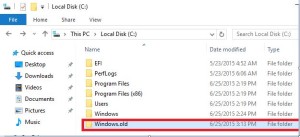
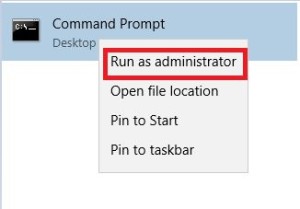
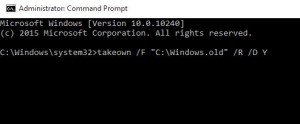
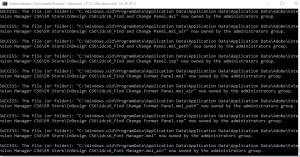
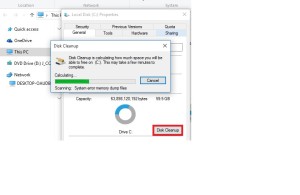
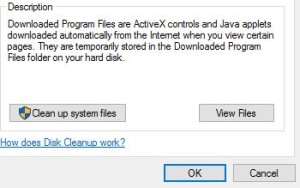
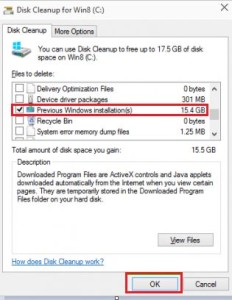
Leave A Comment?